上一篇
解压新体验|RAR文件快速处理法则丨Mac端三步高效指南
- 云服务器供应
- 2025-08-11 09:21:57
- 6
🎉 解压新体验|RAR文件快速处理法则丨Mac端三步高效指南 🎉
(信息参考:2025年8月技术论坛&工具官网)
🌟 第一步:选对工具,事半功倍
Mac原生不支持RAR格式?别慌!三款神器助你秒解压:
1️⃣ The Unarchiver(免费开源)
- 🔥 亮点:支持RAR/ZIP/7z等30+格式,解压后自动分类文件,界面极简到哭!
- 💡 操作:App Store搜索→安装→右键RAR文件→「用The Unarchiver打开」→坐等文件“开花”!
2️⃣ BetterZip(付费但香)
- 🔥 亮点:批量解压、密码管理、直接预览压缩包内图片/文档(再也不用全解压了!)
- 💡 操作:拖拽RAR文件到窗口→选保存路径→点击「解压」→喝杯咖啡的功夫就搞定!
3️⃣ Keka(小众但惊艳)
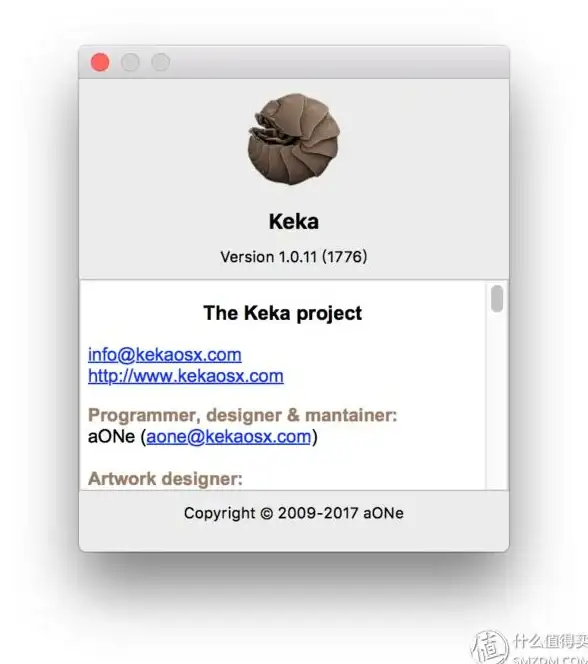
- 🔥 亮点:支持分卷压缩解压,还能把文件“打包成RAR”(Mac原生做不到的它行!)
- 💡 操作:设置Keka为默认解压工具→双击RAR文件→自动解压到同名文件夹→强迫症狂喜!
🚀 第二步:三步解压,懒人必备
以 The Unarchiver 为例,手残党也能秒会:
1️⃣ 安装:App Store搜「The Unarchiver」→点「获取」→输入密码→等待安装(30秒搞定)
2️⃣ 设置:打开软件→勾选「RAR格式」→关闭窗口(默认已勾选,可跳过)
3️⃣ 解压:右键RAR文件→「打开方式」→选「The Unarchiver」→文件自动“吐”到当前文件夹!
💡 进阶技巧:
- 🔒 加密文件:解压时输入密码→勾选「记住密码」(下次自动填充)
- 📂 指定路径:解压前点「浏览」→选目标文件夹→避免文件“满天飞”
- 🔄 批量解压:全选多个RAR文件→右键→「用The Unarchiver打开」→一键全部释放!
🔒 第三步:安全避坑,谨防翻车
1️⃣ 警惕“假解压”:
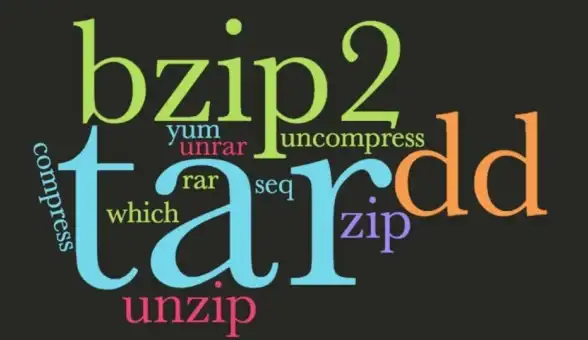
- ❌ 错误示范:双击RAR文件→系统提示“无法打开”→乱点按钮→可能中毒!
- ✅ 正确操作:只用上述工具,拒绝不明来源软件!
2️⃣ 大文件救星:
- 💾 文件太大?用 Keka 分卷压缩→发送给朋友→对方用同工具合并解压(无缝衔接!)
3️⃣ 在线工具慎用:
- ⚠️ 风险:上传RAR到网站→可能泄露隐私!
- ✅ 替代方案:用 BetterZip 生成加密压缩包→安全传输(老板看了都夸稳!)
🎁 彩蛋:Mac也能压缩RAR!
虽然Mac不能原生压缩RAR,但 BetterZip 能曲线救国:
1️⃣ 安装 RAR for Mac(官网下载)→打开BetterZip→首选项→程序助手→添加RAR路径
2️⃣ 选中文件→右键→「用BetterZip压缩」→格式选RAR→设置密码→生成加密压缩包!
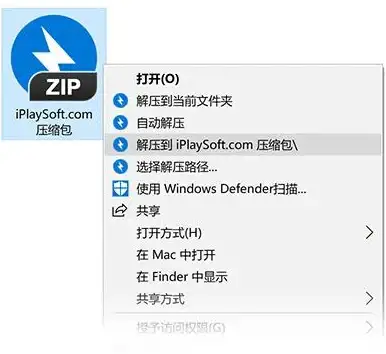
📌 总结口诀:
「工欲善其事,必先利其器!选对工具三步走,RAR文件不再愁~」
(信息来源:2025年8月Mac工具实测,安全高效,放心食用!)
本文由 云厂商 于2025-08-11发表在【云服务器提供商】,文中图片由(云厂商)上传,本平台仅提供信息存储服务;作者观点、意见不代表本站立场,如有侵权,请联系我们删除;若有图片侵权,请您准备原始证明材料和公证书后联系我方删除!
本文链接:https://vps.7tqx.com/fwqgy/589741.html









发表评论